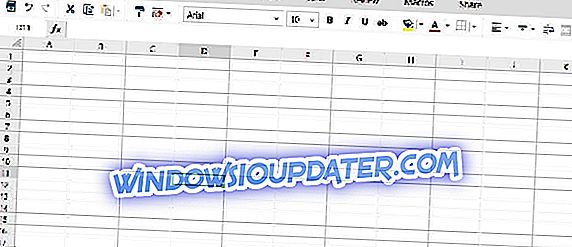Parece que hay un error generalizado en la pantalla negra que afecta a la Xbox One en este momento y afecta a cómo se carga el tablero desde la web, lo que hace que algunas secciones aparezcan en blanco. Si eres uno de los usuarios que experimentan la pantalla negra de la muerte en Xbox One, estas son las soluciones disponibles de Microsoft.
¿Cómo soluciono problemas de pantalla negra en Xbox One?
- Pantalla en blanco después de volver a casa
- Pantalla en blanco al ver un disco Blu-ray
- Pantalla en blanco después de encender la consola
- Usando un AVR en su configuración
- Solicitar una reparación
- Otros metodos
1. Pantalla en blanco después de volver a casa
- Mantenga presionado el botón Xbox en la parte frontal de la consola durante aproximadamente 10 segundos para apagar la consola.
- Presione el botón Xbox en la consola o el botón Xbox en su controlador inalámbrico Xbox One para volver a encender la consola.
2. Pantalla en blanco al ver un disco Blu-ray
La pantalla de Xbox One también puede quedar en blanco si su salida de video está configurada en Permitir 24Hz . Apague Permitir 24Hz :
- Presione el botón Xbox en su controlador inalámbrico para abrir la guía.
- Haga clic en Todas las configuraciones .
- Seleccione Pantalla y sonido .
- Haga clic en Opciones de video .
- Luego seleccione Activar 24Hz para desactivar esta configuración.
3. Pantalla en blanco después de encender la consola.
- Compruebe que su televisor está configurado con la señal de entrada correcta (HDMI).
- Asegúrese de que la conexión del cable HDMI a su consola sea segura.
- Compruebe que la conexión del cable HDMI a su televisor sea segura.
- Verifique que el cable HDMI esté conectado al puerto “out to TV” en la consola.
- Realice un arranque en frío en su consola Xbox One manteniendo presionado el botón de encendido en la parte frontal de la consola durante 10 segundos y luego vuelva a encenderlo.
- También puede restablecer la configuración de su pantalla:
- Si hay un disco en la consola Xbox One, quítelo.
- Mantenga presionado el botón Xbox en la consola durante cinco segundos para apagar la consola.
- Mantenga presionado el botón Xbox y el botón Expulsar hasta que escuche un pitido para encender la consola. Escuchará un pitido de inmediato y un segundo pitido 10 segundos después. (Tenga en cuenta que esto iniciará su consola en modo de baja resolución (640 × 480). Puede restablecer esta configuración a través de Configuración > Pantalla y sonidos > Opciones de video > Resolución de TV ).
- Cambie su televisor conectado a HDMI si debe completar estos pasos en cada inicio.
- Conecte el cable HDMI a un puerto HDMI diferente en su televisor.
- Use un cable HDMI diferente para conectar su consola a su televisor.
- Conecte su consola a un televisor diferente.
4. Usando un AVR en su configuración
Si conectas tu Xbox One a un receptor de audio y video que está conectado a tu televisor pero aún no obtienes ningún sonido, aquí hay una solución:
- Encienda sus dispositivos en el siguiente orden:
- Encienda su televisor primero.
- Una vez que su televisor muestre una imagen, encienda el AVR.
- Enciende tu consola Xbox One.
- Gire la fuente de entrada del AVR lejos de Xbox One y luego vuelva a HDMI o HDMI2, y luego vuelva a HDMI1 nuevamente usando el botón de entrada en el control remoto de su televisor.
- Reinicie el AVR.
- Configure su televisor conectado a HDMI :
- Presiona el botón Xbox para abrir la guía.
- Seleccione Configuración .
- Haga clic en Pantalla y sonido .
- Seleccione salida de video .
- Haga clic en la conexión de TV .
- Seleccione la opción HDMI .
5. Solicitar una reparación
Si las soluciones anteriores no solucionan el problema, solicite una solicitud de reparación en el Soporte de dispositivos:
- Inicie sesión en su cuenta de Microsoft y seleccione el problema con un dispositivo .
- ¿Bajo qué dispositivo? Elija su consola Xbox One o regístrela.
- Haga clic en Mostrar problema y seleccione Siguiente .
- En la página siguiente, proporcione detalles del problema en el campo Describa su problema .
- En función del problema descrito, debemos crear una orden de servicio para reemplazar su dispositivo, haga clic en Siguiente .
- Siga los pasos para completar su orden de servicio.
6. Otros métodos
Existen otros métodos para ayudarlo a solucionar el problema de BSOD de Xbox One:
- Abra la guía, presione "Inicio" y luego navegue hasta otra pestaña alejada del tablero principal para evitar que se produzca el error.
- También puedes configurar tu consola en modo fuera de línea desconectándote de Xbox Live.
¿Conoces otras soluciones a este problema? Háganos saber a continuación!